win10系统安装最新版腾讯QQ的方法
作者:要赢全靠浪人气:腾讯QQ大家已经非常熟悉了,支持在线聊天、视频通话、续传文件,无论是生活还是办公对大家都有很大帮助。新购买的电脑预装win10正式版系统,开机发现桌面竟然没有腾讯QQ软件,查找其他磁盘也没发现,很明显是没有安装此软件。那么电脑如何下载并安装最新版腾讯QQ?这里告诉大家具体安装方法。
具体方法如下:
1、打开浏览器,然后在浏览器的搜索框中输入 腾讯qq 回车。
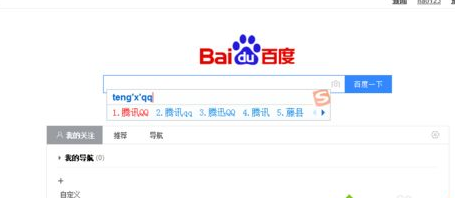
2、然后在搜索结果中根据需要点击它网站进去下载或者是直接在搜索结果这里点击下载一个。
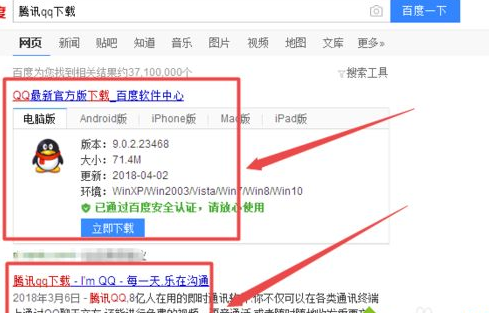
3、然后根据需要点击下载,在弹出的小窗口中点击 下载 按钮来下载。
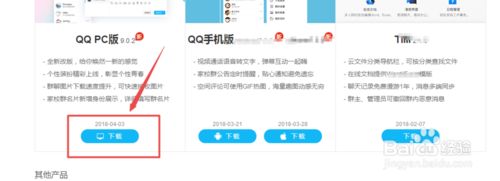
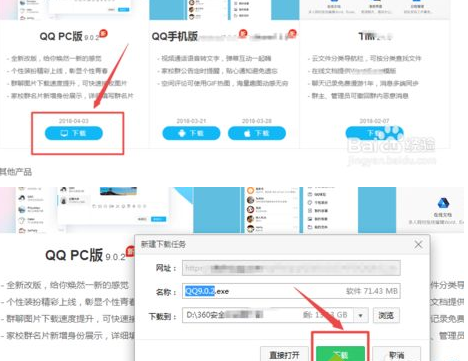
4、下载完成之后,点击 打开 。来准备安装,在打开的页面中点击 立即安装 按钮来安装,它就开始安装了,安装的过程需要一点点的时间。
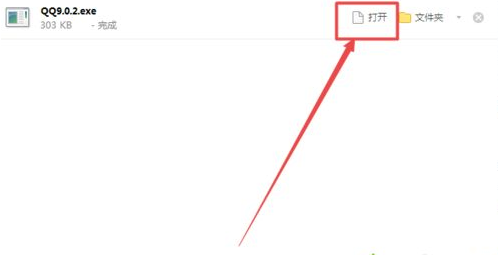
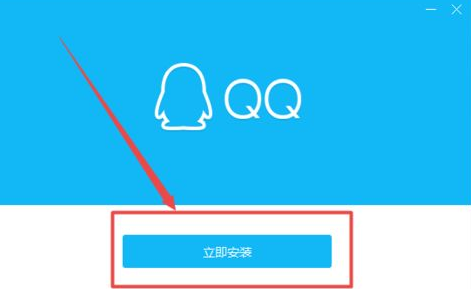
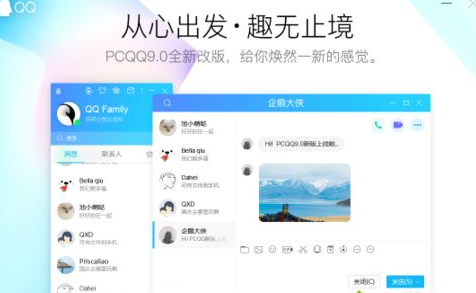
4、等一会就安装完成了,点击 完成安装,然后打开qq输入账号密码登陆就可以使用了。
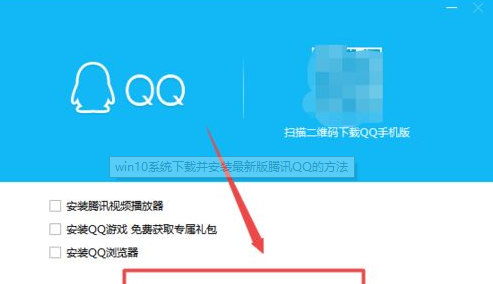
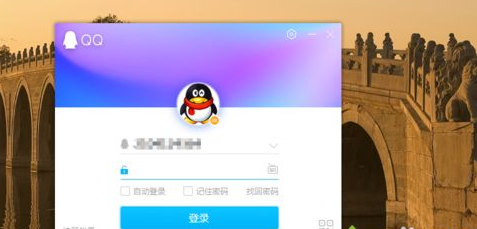
QQ作为使用得比较广泛的社交工具之一,如果你电脑新装的系统中没有QQ这个软件,直接参考上述方法安装即可。
win10系统下载chrome缓存文件的方法
win10系统chrome浏览网页听到一个非常动听的歌曲,想下载却没有下载链接,不知道叫什么名字,所以没办法在音乐播放器上搜索,有的找到类似的版本,但不是完全一样的。有什么办法可以解决?为此,小编给大家介绍一个办法就是把chrome缓存文件下载到电脑,这样就可以听歌完整的歌曲了。
具体方法如下:
第一步:首先右键,点击审查元素;
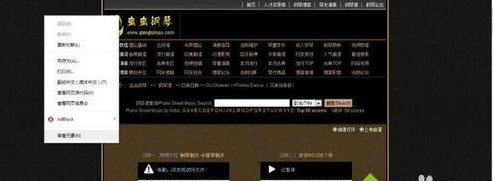
第二步:然后会出现这样一个窗口,点击network;
这时候,窗口的左侧是该网页所有元素,右侧是该元素相关信息,如果你眼力足够好,并且该网页只有一两个音乐文件(常见格式为mp3、wma等,视频同理)的话,可以直接跳至第四步;
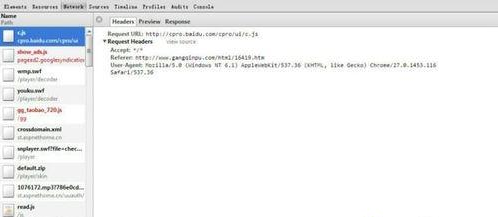
第三步:重新载入网页,播放想要的音乐,在左侧的框内找到需要音频的文件选中;
这时可以看到第三个(我按照name又重新排序了)1076172.mp3&*#@#%#%#这个元素,即为想要的文件,如果同类型文件较多时就需要你观察仔细具体哪个是了;
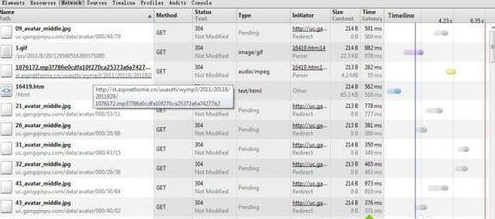
第四步:然后点击该元素,可以看到该文件详细信息;
点选Headers,然后复制Request URL,这时离大功告成已经只有一步了,如下图2
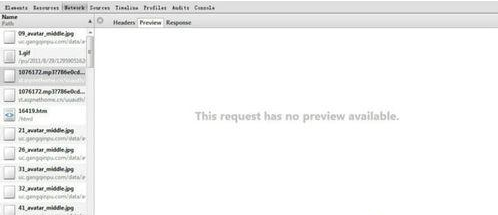
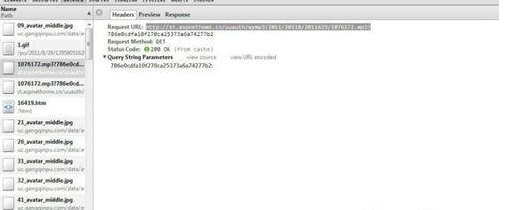
第五步:打开新标签页,粘贴到地址栏,转到,可以看到一个播放界面;
然后右键,另存为,选择存储位置,如下图2
这样就开始下载了,因为播放时已经缓存到电脑中了,所以下载过程几乎是瞬秒的,然后桌面上就会出现下载好的文件了,如下图3
这样就大功告成了!
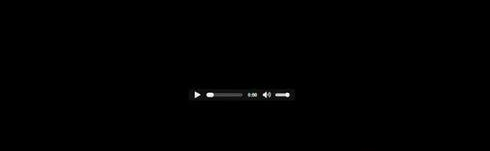


上述教程就是chrome缓存文件下载到win10系统电脑的方法,缓存文件包括图片,音乐,文件等等,一个不错的小技巧,对大家下载文件有所帮助。
win10设置文件打开方式的详细步骤
一般情况下,win10专业版系统打开某个文件或程序都会选择合适的打开方式。有些小伙伴想要设置文件打开方式,但不知道怎么在win10系统设置文件打开方式,有点陌生,和之前win7系统操作有些不同。如果你想用自己喜欢的软件,打开特定文件,一起来设置打开方式。
具体方法如下:
1、选中我们想要打开的文件,然后单击鼠标右键,在弹出的菜单框中选择打开方式,然后在展开的菜单中打开<选择其他应用>选项;
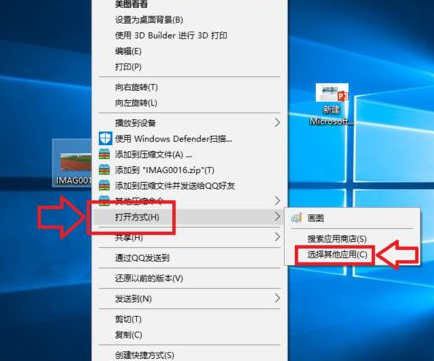
2、在弹出的窗口中,我们选择打开<更多应用>选项,如下图所示;
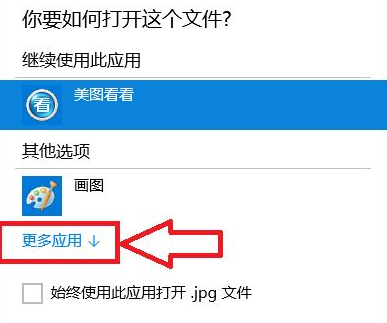
3、在程序列表中选择我们想要打开的应用程序,如果以后一直想用这个程序的话我们就将<始终使用此应用打开.jpg文件>前面的 √ 选中,然后点击确定;
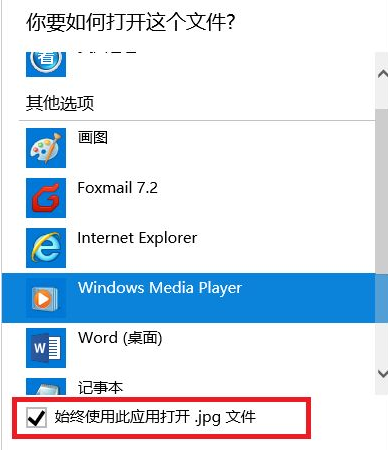
4、此时当我们再次打开我们的文件的时候,使用的应用程序就是刚才设置的程序;

5、选中文件后单击鼠标右键,在弹出的对话框中选择<属性>选项;
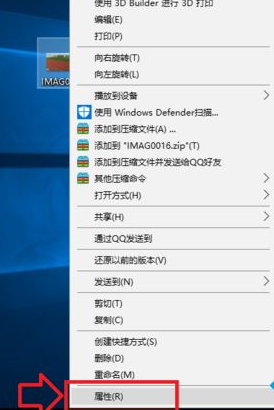
6、在打开的属性对话框里,我们选中打开方式后面的<更改>选项,然后选择我们想要使用的应用程序。
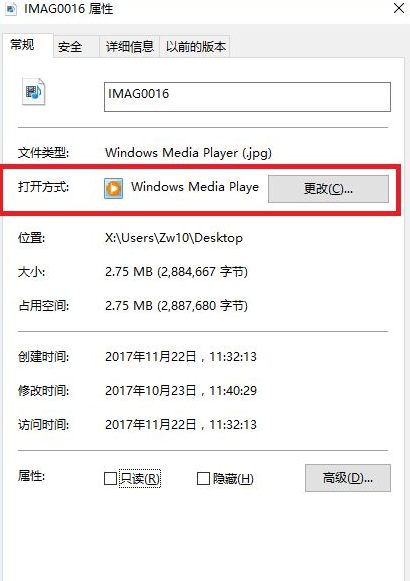
7、我们也可以在应用程序的设置项里,直接将应用程序设置为默认的打开程序。

关于win10系统设置文件打开方式的步骤介绍到这里了,以后大家可以选择自己习惯的软件来打开文件。
微软Windows 10 19H1慢速预览版18362推送win10系统文件夹预览功能的使用方法win10系统进入BIOS的方法windows10系统提示无法启动mongoDB服务win10系统DHCP服务提供访问被拒绝的解决方法win10系统合并分区的简单方法win10系统添加开关机音的方法win10系统查看网络适配器驱动文件详细信息微软Windows 10 19H1快速预览版18362推送微软Xbox主管称云游戏两年前就在搞
加载全部内容